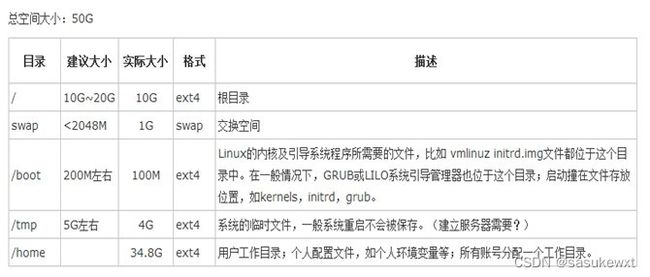ubuntu系统的安装及基本配置
Ubuntu系统的安装以及基本配置
发布版本:V1.0.0
日期:2022-11-06
前言
概述
本文档介绍基于X86平台上 ,ubuntu系统的安装以及基本配置。
芯片支持情况
| Ubuntu版本 | 适用平台 |
|---|---|
| 16.04 | X86 |
| 18.04 | X86 |
| 20.04 | X86 |
| 22.04 | X86 |
修订记录
| 日期 | 版本 | 作者 | 修改说明 |
|---|---|---|---|
| 2022-11-06 | V1.0.0 | Caesar Wang | 初始版本 |
目录
文章目录
- Ubuntu系统的安装以及基本配置
-
- 安装Ubuntu系统
-
- 如何升级Ubuntu版本
-
- 检查版本
- 升级系统
- 基本配置
-
- 下载源的配置
- 常用命令
-
- 获取OS相关信息
- 查看某个指令的详细说明
- 软件包相关操作
- 系统命令
- 更多命令
- ssh公钥的生成与制作
- flash的安装
- 常用包安装
- Thunderbird
- qq安装
- Wine安装
-
- 安装Wine key
- 添加 Wine 仓库
- 安装 Wine
- 如何去除Wine
- 安装Chrome浏览器
- 编译器vim的安装、相关配置以及插件的安装
- /bin/zsh找不到问题解决
- wps安装
- 百度网盘Linux版本
- Github问题
- 为知笔记
- 安卓编译的一些问题
- samba的安装
- minicom的安装
- tmux
- 向日葵
- Teamview
- 压缩软件
- Cron定期更新:
- 安装virtualbox模拟window
-
- 装virtualbox
- 设置
- virtualbox网络,选择桥接网卡,eth0
- 设置-》拖放--》双向可以传东西
- 要卸载的话:sudo apt-get remove Virtualbox*
- wine的安装
- Allegro看原理图和PCB
- synergy
- 鼠标选形
- Linux下的图片编辑软件Pinta的安装
- ftp的下载
- 中文显示乱码的解决
- docker安装
- Ubuntu22.04下载权限的问题
安装Ubuntu系统
- 到Ubuntu官方网站下载镜像文件:https://www.ubuntu.com/download/desktop
- 刻入光盘或U盘[光盘步骤省略] 下载Universal USB Installer这个软件
https://www.pendrivelinux.com/universal-usb-installer-easy-as-1-2-3/
打开Universal USB Installer,选择版本、ISO路径、U盘盘符;如下:
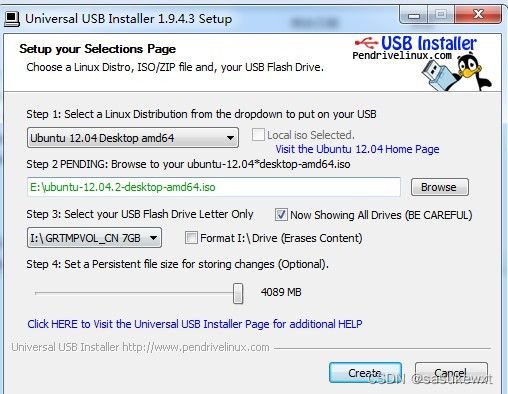
Create后,刻录好的U盘。电脑重启进入Bios设置启动u盘或光盘为起先。然后按步骤装起!
OK,这样基本一个ubuntu系统就装好了!
安装系统期间,分区可以这么分(具体安排硬盘大小来区分):
如何升级Ubuntu版本
检查版本
lsb_release -a
升级系统
先配置源
推荐自动配置源 可点击这里
sudo apt install update-manager-core
sudo apt update && sudo apt dist-upgrade
sudo do-release-upgrade -d
基本配置
下载源的配置
阿里云
中科大
搜狐
网易
软件源选择默认使用阿里云, 目前看起来更新项目和内容会比较多。看个人使用吧
我目前使用中科大的镜像源, 具体操如下参考即可:
中科大的镜像源
推荐自动配置源 可点击这里
或者自动选择,Edit->Software Sources 里面选择设置,最好选择相关国内的源也可以,不同的源下载的东西可能也不同。
更新完源,记得更新:
sudo apt-get update
sudo apt-get upgrade
常用命令
获取OS相关信息
$ cat /etc/os-release
PRETTY_NAME="Ubuntu 22.04.1 LTS"
NAME="Ubuntu"
VERSION_ID="22.04"
VERSION="22.04.1 LTS (Jammy Jellyfish)"
VERSION_CODENAME=jammy
ID=ubuntu
ID_LIKE=debian
HOME_URL="https://www.ubuntu.com/"
SUPPORT_URL="https://help.ubuntu.com/"
BUG_REPORT_URL="https://bugs.launchpad.net/ubuntu/"
PRIVACY_POLICY_URL="https://www.ubuntu.com/legal/terms-and-policies/privacy-policy"
UBUNTU_CODENAME=jammy
$ uname -ar
Linux pc 5.15.0-52-generic #58-Ubuntu SMP Thu Oct 13 08:03:55 UTC 2022 x86_64 x86_64 x86_64 GNU/Linux
查看cpuinfo相关信息:
cat /proc/cpuinfo
查看某个指令的详细说明
如查看rm指令,则执行:
man rm
软件包相关操作
命令: apt-get install softname1 softname2 softname3……
-
卸载软件
命令:apt-get remove softname1 softname2 softname3…… -
卸载并清除配置
命令: apt-get remove --purge softname1
-
更新软件信息数据库
命令:apt-get update -
进行系统升级
命令:apt-get upgrade -
搜索软件包
命令:apt-cache search softname1 softname2 softname3…… -
Deb软件包相关安装与卸载
安装deb软件包
命令: dpkg -i xxx.deb
删除软件包
命令: dpkg -r xxx.deb
连同配置文件一起删除
命令:dpkg -r --purge xxx.deb
查看软件包信息
命令: dpkg -info xxx.deb
查看文件拷贝详情
命令: dpkg -L xxx.deb
查看系统中已安装软件包信息
命令: dpkg -l
重新配置软件包
命令: dpkg-reconfigure xxx
系统命令
- 关闭系统(若非root,则shutdown前需加sudo):
shutdown -h now
- 重启系统(若非root,则shutdown前需加sudo):
shutdown -r now
- 通过head命令,用来显示文件的开头内容,如显示aa.txt,执行:
head aa.txt
- 通过tail命令,用来显示文件的末尾内容,如显示aa.txt,执行:
tail aa.txt
更多命令
查看
Ubuntu常用命令汇总
ssh公钥的生成与制作
ssh-keygen -C “邮箱地址”
在.ssh目录下有公钥和私钥,把公钥给管理员,现在android/Linux工程一般repo来管理工程。会使用公钥管理一些权限。
~/.ssh/id_rsa 一般这个私钥自己保管好
~/.ssh/id_rsa.pub 这个是公钥给一些工程管理需要开通权限者
flash的安装
如果有需要flash的支持, 可在这里下载安装:adobe-flashplugin,安装完可以在线观看视频。目前只限 在最上面–>可见工作区—>菜单栏勾上 使用雷鸟时,导入通讯录会出现乱码,大家可以这样来解决,先在终端下转换它的编码,然后再导入即可。 iconv -c -f gb2312 -t utf8 xxx.csv > yyy.csv 工具—>导入—>选择通讯录–>文本支持(.csv格式) 如果出现乱码,查看—>文字编码—>中文 设置垃圾邮箱设置 选择对应邮箱防止被屏蔽 新版本的Linux qq还是比较好用。 QQ Linux版 3.0.02022.12.30 linux-qq下载地址 window系统dll一些配置文件的缺失会导致一些问题, dll Wine 存储库提供了三个 Wine 包: 在安装它们之前,您可能需要运行sudo apt update以刷新系统缓存。 以下为64位版本,使用下面的命令下载。 64 位安装命令: 请查看 ubuntu下vim安装、配置和插件的添加使用 在vi ~/.vimrc增加代码检测 在 ~/.vimrc增加 :set ff=unix failed to execute /bin/zsh: No such file or directory WPS安装 百度云网盘下载 Clone failed RPC failed; curl 56 GnuTLS recv error (-54): Error in the pull function. 打开终端 修改配置文件 然后在配置文件的最下面加上这三行 然后保存退出后运行:source ~/.bashrc 是配置文件生效 依旧不行: android8.1基于ubuntu18.04编译 报错: ImportError: No module named Crypto.Cipher 解决方法: 如果还是报错,则删除crypto,pycrypto后,再次安装pycrypto。 参考 samba的安装 minicom的安装 Tmux 是一个工具,用于在一个终端窗口中运行多个终端会话。不仅如此,你还可以通过 Tmux 使终端会话运行于后台或是按需接入、断开会话,这个功能非常实用。稍后,我们将会看到如何充分地利用这个功能。 向日葵 for Linux 远程办公软件 支持Ubuntu、Deepin、CentOS、信创UOS、麒麟、 下载地址 Teamview下载 64位Ubuntu 16.04系统需要添加32位架构支持,命令如下。 现在,安装TeamViewer的依赖包。 再安装TeamViewer。 teamview无法交互问题 在Ubuntu 18.04上安装TeamViewer后,如果系统重新启动,则TeamViewer无法连接! 修改方法如下: sudo vim /etc/gdm3/custom.conf 将如下行取消注释 WaylandEnable=false 如果遇见键盘交互不了的问题,看下电脑F4麦克风是不是打开影响,或右上角的拼音输入法(host 主机切换到eng模式)引起导致的 virtualbox下载 virtualbox的安装包 和增强包 Oracle_VM_VirtualBox_Extension_Pack-5.2.6-120293.vbox-extpack下载完, virtualbox wiki网站 双击安装,这样usb的共享就可以了 经过一番查资料,发现这玩意需要到BIOS里设置一下,方可安装 64位 系统,操作如下: 开机按 F1 进入BIOS设置,选择 Security -> Virtualization,依次将里面的 Intel® Virtualization Technology 和 Intel® VT-d Feature 设为 Enabled,最后保存BIOS设置后重新启动系统即可! 其原理就是:打开 CPU的虚拟技术! 安装视频观看 Virtualbox启动时Kernel driver not installed (rc=-1908) 错误的解决方法 命令行中会提示: 就可以了。直接启动virtualbox,就可以进系统了。 将自己的用户添加到 vboxusers 用户组。我的用户名是:wxt; VBoxGuestAdditions_5.2.18.iso 然后打开virtualbox设置->存储–>增加虚拟光驱 要安装VirtualBox增强功能包,首先启动虚拟机,点击“设备” – “分配光驱“ - ”选择一个虚拟光盘“ 打开”选择虚拟光盘“对话框,找到VirtualBox安装目录,选择VBoxGuestAdditions.iso,点击打开 键盘右边的Ctrl+F,右Ctrl+L,右Ctrl+C 肯定会有一个键,可以帮你退出到正常的模式的。 64位的电脑装VirtualBox新建虚拟电脑都是32位的系统-->进入bios后进入Security --> Virtualization,enable起来即可virtualbox未满屏显示,只要device–>安装增强功能 然后重启即可. 视图–》自动调整窗口 和/home/wxt/.config/Virtualbox删除掉 suao apt-get install wine 然后安装sourceinsight等 sudo add-apt-repository ppa:ubuntu-wine/ppa allegro free viewer [Stable release] (https://github.com/brahma-dev/synergy-stable-builds/releases) 官网 激活码:7B76313B70726F3BE5BDAC20E585B33B313B73796E313333323040676D61696C2E636F6D3B3B3B7D 如何安装呢: 对于nb是server的屏幕名字,nb1是client名字。 先server点击开始,然后开始client. 可以使用ubuntu软件中心进行安装或参考这里 linux上也有开源的filezilla,图形化界面。 查看现有语言环境: locale 注意如果需要终端输入显示汉字正常/etc/profile 和 ~/.bashrc 先参考 ubuntu docker安装 , 然后添加以下文件 验证是否正常 ssh权限问题 可在 PubkeyAcceptedKeyTypes +ssh-rsa常用包安装
sudo apt install -f git ssh make gcc libssl-dev liblz4-tool expect \
g++ patchelf chrpath gawk texinfo chrpath diffstat binfmt-support \
qemu-user-static live-build bison flex fakeroot cmake gcc-multilib \
g++-multilib unzip device-tree-compiler ncurses-dev libgucharmap-2-90-dev \
bzip2 expat gpgv2 cpp-aarch64-linux-gnu
sudo snap install git-repo
sudo pip3 install asciidoc
sudo apt install -f python3 silversearcher-ag openjdk-8-jdk gcc-arm-linux-gnueabi \
libncurses5-dev curl minicom android-tools-adb liblz4-tool android-tools-fastboot \
device-tree-compiler cu libusb-1.0-0-dev gcc-arm-none-eabi openssh-server bison \
flex fakeroot cmake
常用工具
sudo apt install -f silversearcher-ag openjdk-8-jdk gcc-arm-linux-gnueabi libncurses5-dev \
curl minicom android-tools-adb liblz4-tool android-tools-fastboot device-tree-compiler cu \
libusb-1.0-0-dev gcc-arm-none-eabi openssh-server expect
Thunderbird
sudo apt-get install -y thunderbird thunderbird-locale-zh-cn
查看->排序->按话题排序。
邮件的设置 邮箱设置–>通讯录–>在我的回复之后 //这样设置以后签名就会在前面qq安装
1、新增夜间模式并支持跟随系统,享受更沉浸的聊天体验;
2、新增QQ截图能力,快捷方便,提升办公效率;
3、新增群应用功能,图片、文件轻松传送,群聊更高效;
4、新增全局搜索能力,进一步提升内容搜索效率。Wine安装
~/.wine/drive_c/windows/system32,然后把下面列出的几个dll和一个exe文件用win7的替换下安装Wine key
wget -nc https://dl.winehq.org/wine-builds/winehq.key
sudo mv winehq.key /etc/apt/keyrings/winehq-archive.key
添加 Wine 仓库
wget -nc https://dl.winehq.org/wine-builds/ubuntu/dists/$(lsb_release -sc)/winehq-$(lsb_release -sc).sources
sudo mv winehq-$(lsb_release -sc).sources /etc/apt/sources.list.d/
安装 Wine
稳定版本:
$ sudo apt install winehq-stable
开发版本:
$ sudo apt install winehq-devel
如何去除Wine
sudo apt remove wine winehq-stable winehq-staging winehq-devel
安装Chrome浏览器
wget https://dl.google.com/linux/direct/google-chrome-stable_current_amd64.deb
sudo dpkg -i google-chrome-stable_current_amd64.deb
sudo apt-get install -f
编译器vim的安装、相关配置以及插件的安装
:highlight RedundantSpaces ctermbg=red guibg=red
:match RedundantSpaces /\s\+$\| \+\ze\t/
这样那个^M的问题就解决了 // …/bin/zsh找不到问题解决
sudo pacman -S zsh
su
chsh -s /bin/bash
exit
sudo pacman -Rs zsh
wps安装
百度网盘Linux版本
Github问题
git config --global http.postBuffer 524288000gedit ~/.bashrcexport GIT_TRACE_PACKET=1
export GIT_TRACE=1
export GIT_CURL_VERBOSE=1
需要如下方式命令,只clone深度为1 $ git clone https://github.com/JGPY/large-repository.git --depth 1
$ cd large-repository
$ git fetch --unshallow
为知笔记
sudo add-apt-repository ppa:wiznote-team
sudo apt-get update
sudo apt-get install wiznote
安卓编译的一些问题
android11基于ubuntu20.04编译sudo apt install python-pip
pip install pycrypto
samba的安装
minicom的安装
tmux
sudo apt-get install tmux
向日葵
中科方德等系统Teamview
sudo dpkg --add-architecture i386
sudo apt-get update
sudo apt-get install libdbus-1-3:i386 libasound2:i386 libexpat1:i386 libfontconfig1:i386 libfreetype6:i386 libjpeg62:i386 libpng12-0:i386 libsm6:i386 libxdamage1:i386 libxext6:i386 libxfixes3:i386 libxinerama1:i386 libxrandr2:i386 libxrender1:i386 libxtst6:i386 zlib1g:i386 libc6:i386
sudo dpkg -i teamviewer*.deb
压缩软件
sudo apt-get install rar
Cron定期更新:
cat /etc/crontab ----> chmod 777 /etc/crontab --->设置完记得再设置 chmod 644 /etc/crontab
# m h dom mon dow user command
00 5 * * * root cd /home/wxt/work/atf/firmware && ./update-atf.sh
00 6 * * * root cd /home/wxt/work/uboot && ./update-uboot.sh
00 7 * * * root cd /home/wxt/work/rockchip/kernel && ./update-kernel.sh
每天5/6/7点自动更新
重启服务器: sudo /etc/init.d/cron restart 或 /etc/init.d/cron reload
安装virtualbox模拟window
装virtualbox
sudo apt-get update
sudo apt-get install dkms
sudo /etc/init.d/vboxdrv setup
Stopping VirtualBox kernelmodule
Recompiling VirtualBox kernel module
Starting VirtualBox kernel module
注意,需要看清楚你的内核和升级的是不是同一个,如不是还需要把old卸载,然后reboot,用新内核再vboxdrvsetup设置
wxt@ubuntu:~$ sudo addgroup wxt vboxusers
对应版本如下:
下载地址
这样增强包就可以完成,然后文件共享就可以了》
里面需要一个virtualbox增强功能-VBoxGuestAdditions安装virtualbox网络,选择桥接网卡,eth0
设置-》拖放–》双向可以传东西
要卸载的话:sudo apt-get remove Virtualbox*
wine的安装
wine UNinstall*.exe 然后卸载sourceinsight等
sudo apt-get update2.更新列表
sudo apt-get install wine1.7 winetricksAllegro看原理图和PCB
synergy
最新已经不发布更新,得自行编译更新.###Clone the repo
$ git clone https://github.com/symless/synergy-core.git
$ cd synergy-core
###Switch to the right branch
Stable v1.x: $ git checkout master
Dev v1.x: $ git checkout v1-dev
Dev v2.x: $ git checkout v2-dev
编译:https://github.com/symless/synergy-core/wiki/Compiling
cd Projects/synergy
mkdir build
cd build
cmake ..
make
把build/bin拷贝到/usr/bin
cp res/*.desktop /usr/share/applications/
cp res/synergy.ico /usr/share/icons/
鼠标选形
sudo update-alternatives --config x-cursor-themeLinux下的图片编辑软件Pinta的安装
ftp的下载
sudo apt install -y filezilla
中文显示乱码的解决
如果没有 en_US.UTF-8 则安装: locale-gen en_US.UTF-8
可用语言环境: locale -a
永久更改编码,运行以下命令:
echo “export LC_ALL=en_US.UTF-8” >> /etc/profile
echo “export LC_ALL=en_US.UTF-8” >> ~/.bashrc
请使用 zh_CN.utf8 设置到
要让刚才的修改马上生效,需要执行以下命令 完成: source /etc/profiledocker安装
cat /etc/docker/daemon.json
{
“registry-mirrors”: [“https://registry.docker-cn.com”,“https://nrbewqda.mirror.aliyuncs.com”,“https://dmmxhzvq.mirror.aliyuncs.com”]
}
然后重启。$ sudo docker --version
Docker version 20.10.14, build a224086
$ sudo docker pull registry
Using default tag: latest
latest: Pulling from library/registry
Digest: sha256:169211e20e2f2d5d115674681eb79d21a217b296b43374b8e39f97fcf866b375
Status: Image is up to date for registry:latest
docker.io/library/registry:latest
Ubuntu22.04下载权限的问题
[email protected]: Permission denied (publickey)./etc/ssh/ssh_config这个文件添加如下即可解决:wxt@pc:~$ cat /etc/ssh/ssh_config
...
# Site-wide defaults for some commonly used options. For a comprehensive
# list of available options, their meanings and defaults, please see the
# ssh_config(5) man page.
Include /etc/ssh/ssh_config.d/*.conf
PubkeyAcceptedKeyTypes +ssh-rsa